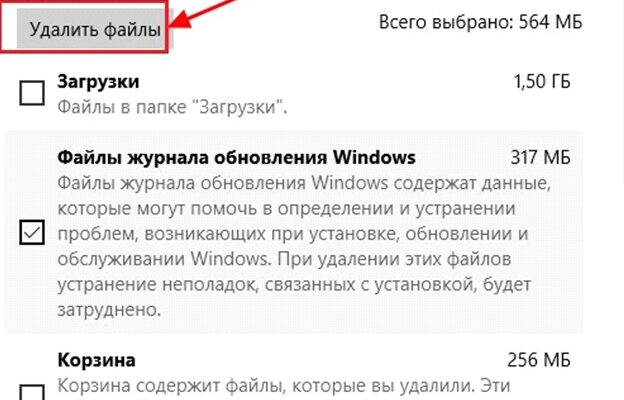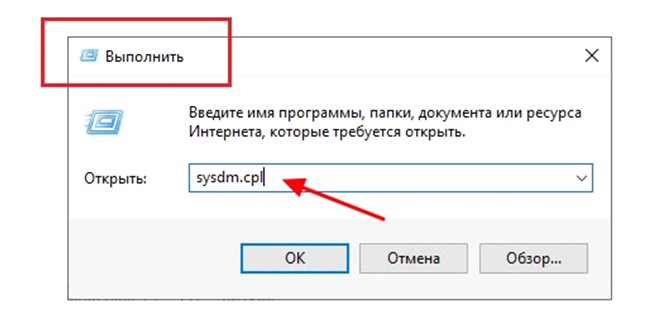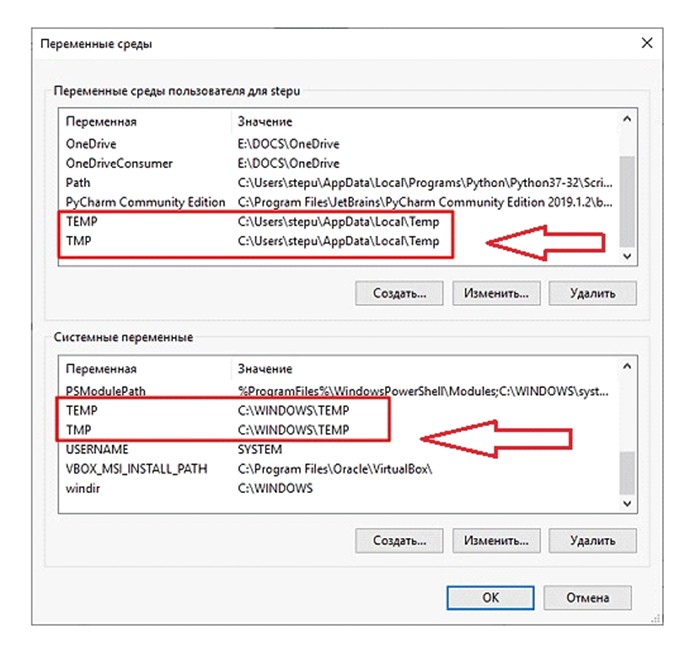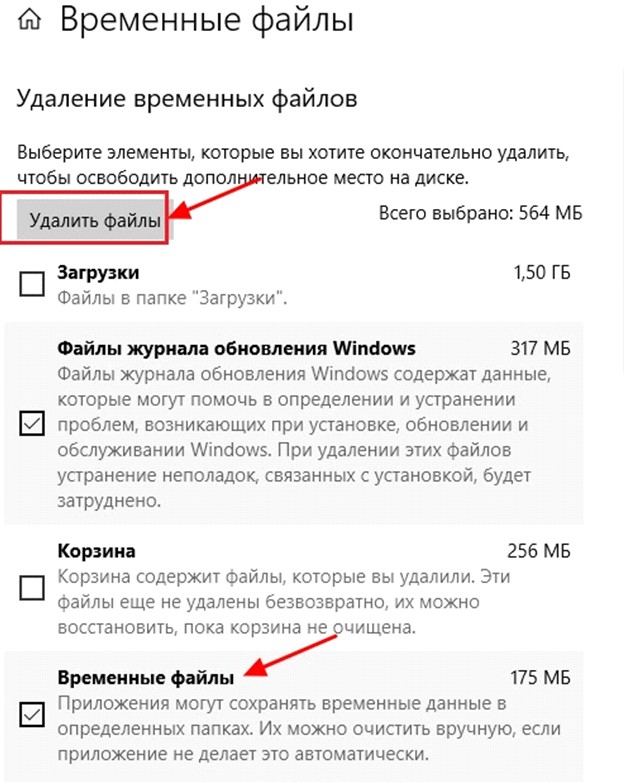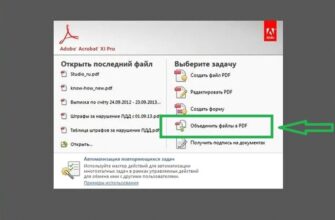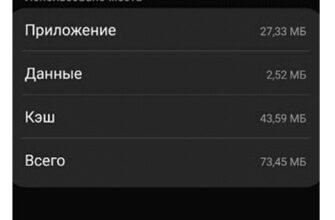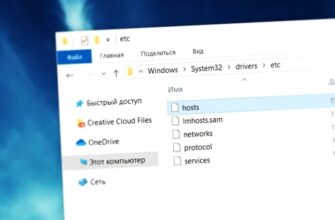Во время эксплуатации компьютера не удастся избежать скопления временных файлов. По большому счету возникают они в ходе инсталляции новых утилит, разархивирования, и прочих аналогичных действий. Часть в дальнейшем подлежит автоудалению при отсутствии в них необходимости, тогда как другие остаются накапливаться. В статье ниже будет рассказано о том, где размещены такие папки, и каким образом можно удалить их, не нанеся ущерба устройству.
Где расположены?
В десятой Винде, как и в прочих современных операционках, имеются 2 ключевые папки, хранящие временные файлы. Одна из них занимается хранением системных папок, а вторая — пользовательских.
Для выяснения точного нахождения таких папок на устройстве откройте окно со Свойствами системы при помощи нажатия Win+R и вбив в поле sysdm.cpl. Там нужно будет выбрать раздел Дополнительно и кликнуть по Переменным средам, содержащим пользовательские и системные переменные. Первые будут отображены вверху вкладки, вторые — внизу.
В обоих списках отыщите ТЕМР и ТМР — они и будут являться хранилищем временных файлов. Стоит учесть, что самостоятельное очищение папок не рекомендуется, дабы не столкнуться с нарушением функционирования ОС. С этой целью лучше воспользоваться базовыми сервисами, интегрированными в систему.
Как удалить?
Открываете Пуск, и нажимаете на иконку с рисунком шестерни, то есть раздел настроек. В качестве альтернативного варианта можно использовать сочетание одновременно зажатых кнопок Win+i. Второй вариант позволит вам попасть в требуемое окно быстрей.
Как только попадете в меню с Параметрами, откройте категорию Система, далее — Память устройства (иногда обозначается как хранилище).
В открывшемся окне вам будет доступен перечень дисков, установленных на вашей ОС. Кликните по диску, на котором требуется проведение очистки.
Дождитесь анализирования системой диска и перейдите в подгруппу с Временными файлами. В нем отметьте объекты, подлежащие удалению, а затем подтвердите свои действия.